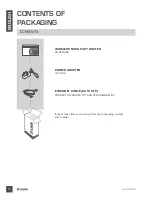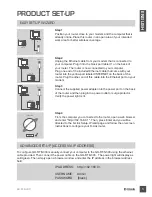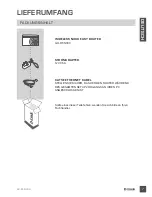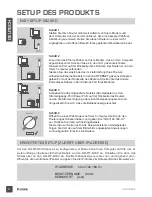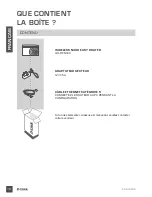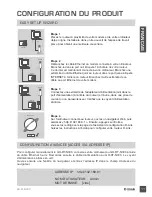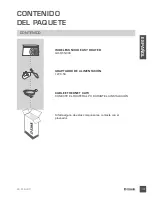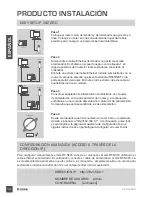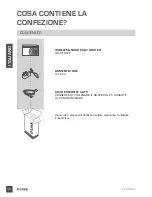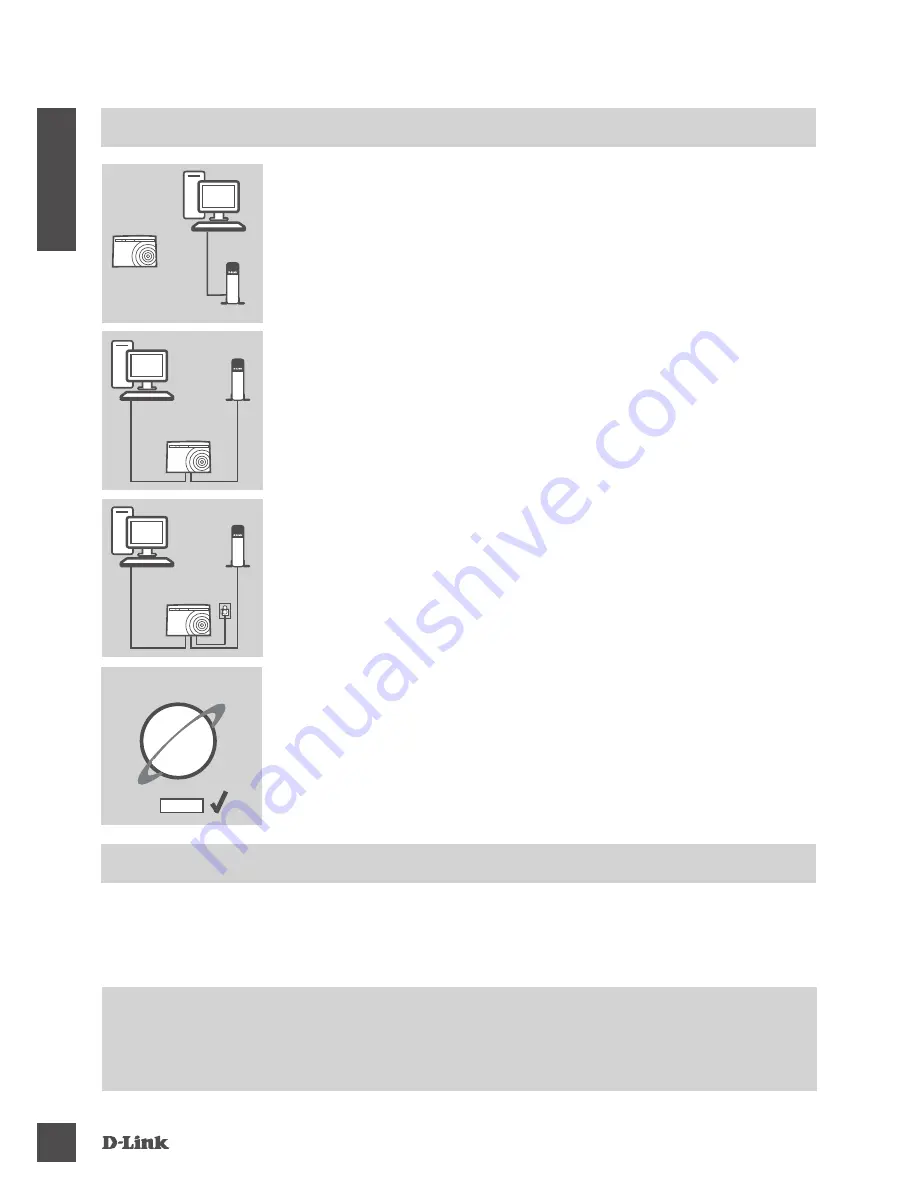
GO-RT-N300
8
D
EU
T
S
C
H
SETUP DES PRODUKTS
EASY SETUP WIZARD
ERWEITERTES SETUP (ZUGRIFF ÜBER IP-ADRESSE)
Um den GO-RT-N300 manuell zu konfigurieren, schließen Sie Ihren Computer mithilfe des im
Lieferumfang enthaltenen Ethernet-Kabels an den GO-RT-N300 an. Schließen Sie dann das
Stromkabel an den GO-RT-N300 an. Die Betriebsanzeige leuchtet nun durchgehend grün.
Öffnen Sie dann ein Browser-Fenster und geben Sie die IP-Adresse im Adressenfeld des Browsers ein:
IP-ADRESSE: http://192.168.0.1
BENUTZERNAME: Admin
KENNWORT: [leer]
Schritt 1
Stellen Sie Ihren Router nicht weit entfernt von Ihrem Modem und
dem Computer auf, der bereits online ist. Um eine bessere drahtlose
Abdeckung zu erzielen, stellen Sie diesen Router an einem leicht
zugänglichen und offenen Bereich Ihres geplanten Arbeitsbereichs auf.
Schritt 4
Öffnen Sie einen Webbrowser auf dem Computer, den Sie an den
Router angeschlossen haben, und geben Sie "http://192.168.0.1"
ein. Drücken Sie dann auf die Eingabetaste.
Sie werden zur Seite des D-Link Setup-Assistenten weitergeleitet.
Folgen Sie dort den auf dem Bildschirm angezeigten Anweisungen
zur Konfiguration Ihres D-Link-Routers.
Schritt 3
Schließen Sie das mitgelieferte Netzteil (Stromadapter) an den
Stromeingangs-Port (Power Port) auf der Rückseite des Routers
und an die Stromversorgung oder einen Überspannungsschutz an.
Vergewissern Sie sich, dass die Betriebsanzeige leuchtet.
Schritt 2
Lösen Sie das Ethernet-Kabel an Ihrem Modem, das an Ihren Computer
angeschlossen ist. Stecken Sie es in den mit 1 gekennzeichneten
schwarzen Port auf der Rückseite Ihres Routers. Der Router ist nun mit
Ihrem Computer verbunden.
Stecken Sie das eine Ende des im Lieferumfang Ihres Routers
enthaltenen Ethernet-Kabels in den mit INTERNET gekennzeichneten
gelben Port auf der Rückseite des Routers. Stecken Sie das andere
Ende dieses Kabels in den Ethernet-Port Ihres Modems.
Modem
Router
PC
Router
PC
Modem
Router
PC
Modem
Internet
Save
Содержание GO-RT-N300
Страница 28: ...GO RT N300 28 NOTES...
Страница 29: ...GO RT N300 29 NOTES...
Страница 30: ...GO RT N300 30 NOTES...
Страница 31: ...GO RT N300 31 NOTES...